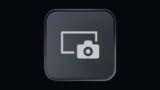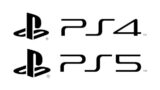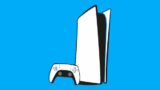PS5でWelcomeハブの背景の設定や変更を行う方法
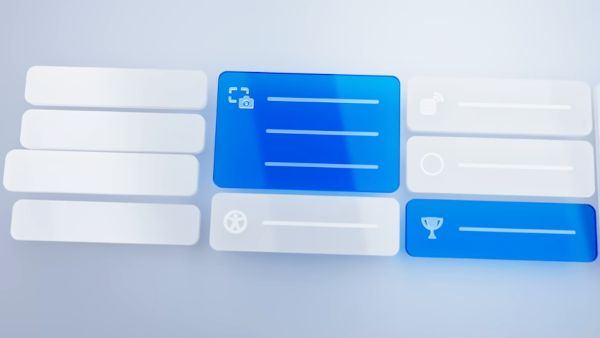
2024年10月1日、日本国内でPS5に新たな機能が追加されました。その名も「Welcomeハブ」というもので、PS5起動直後に最初に表示される画面でウィジェットの追加や削除、背景の変更など、好みのカスタマイズが出来ます。
これまで、PS5では固有の背景の設定は出来ませんでした。ゲームにカーソルを合わせると、そのゲーム固有の背景が一時的に表示されるだけで、PS5ユーザーが決めた背景をPS5のホーム画面に設定することは出来ませんでした。
「Welcomeハブ」のみとはいえ、PS5起動直後の背景をユーザーが設定可能になったので、PS5をより自分好みにしたい人は設定をしてみましょう。今回は、PS5でWelcomeハブの背景の設定や変更を行う方法を解説します。
当ブログはAI学習禁止(無断使用禁止)です。
PS5でWelcomeハブの背景の設定・変更方法
Welcomeハブに背景を設定・変更する
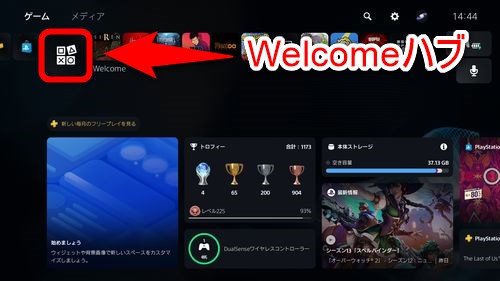
PS5でWelcomeハブの背景の設定をするには、まずPS5のホーム画面で「Welcomeハブ」を選択します。
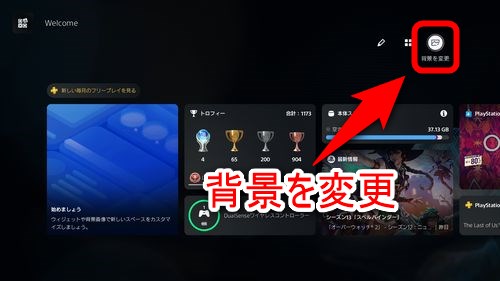
Welcomeハブの右上に表示されている「背景を変更」を選択します。
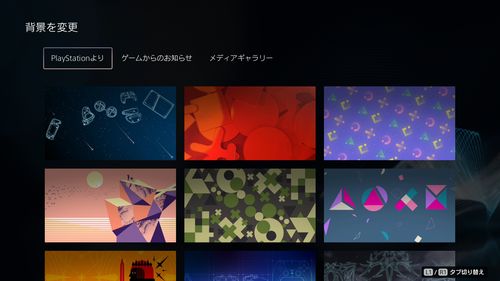
Welcomeハブに設定する背景を選択できます。中にはアニメーションする背景も用意されています。設定する背景は「PlayStationより」「ゲームからのお知らせ」「メディアギャラリー」の3つのタブから選択できます。

自分がゲームプレイ中にスクリーンショットで保存した画像を背景に使用したい場合は「メディアギャラリー」タブを選択し、背景にしたい画像を選択してください。

選択した画像が、Welcomeハブの背景として設定されます。違う画像を背景にしたい場合は同じ手順で違う画像を選択してください。なお、この背景が表示されるのはWelcomeハブが選択されている時だけです。

ゲームなどの他のコンテンツにカーソルを合わせると、以前と同じようにそれに合わせた背景が表示されます。
設定した背景を解除してデフォルトに戻す
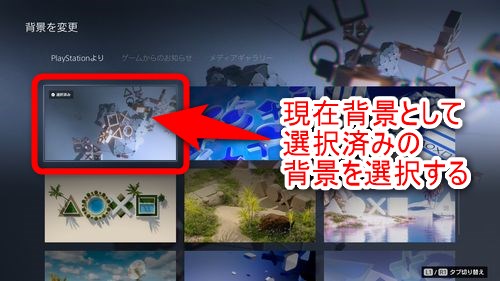
Welcomeハブで設定している背景を止め、背景が設定されていない状態に戻すには、背景を設定するときと同様の手順で「背景を変更」の画面まで行き、現在背景として設定されている画像を選択します。
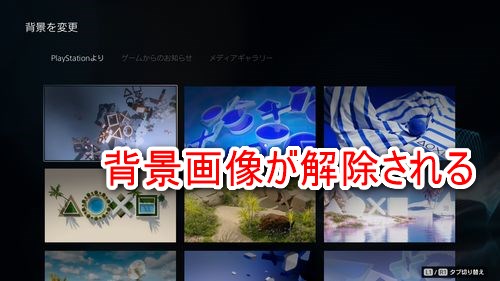
選択が解除され、Welcomeハブに何の背景も設定されていない状態(デフォルト)になります。
独自(オリジナル)の背景を設定する
PlayStationが用意したプリセットの画像や自分が撮影したスクリーンショット以外の自分の好きなオリジナル画像をWelcomeハブに設定したい人もいると思います。少し手間がかかりますが、やり方を以下に記述します。
まず、USBメモリにフォルダ(ディレクトリ)を作り、背景として設定したい画像をそのフォルダの中に入れます。
次に、PS5にUSBメモリを挿入し、メディアギャラリーを選択します。
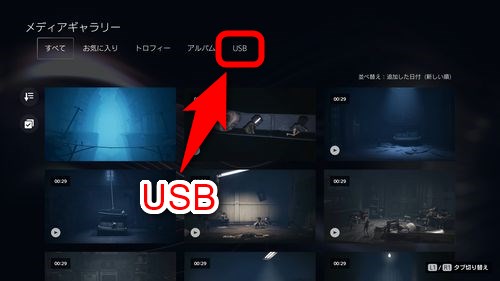
メディアギャラリーの「USB」のタブを選択します。
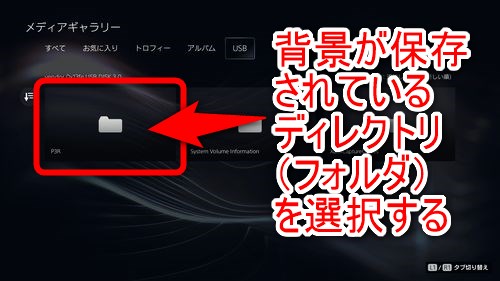
USBメモリの中で背景を保存したフォルダ(ディレクトリ)を選択します。
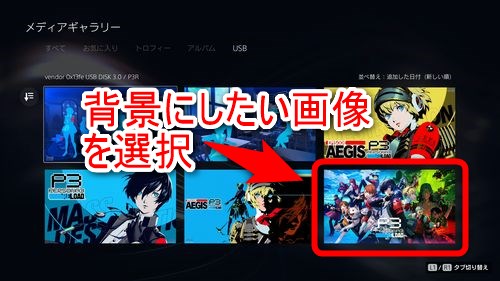
表示された画像の中から背景として使用したい画像を選択してください。
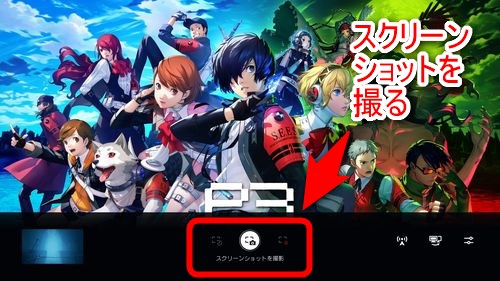
PS5のコントローラーのクリエイトボタンを押して、対象の画像のスクリーンショットを撮影します。
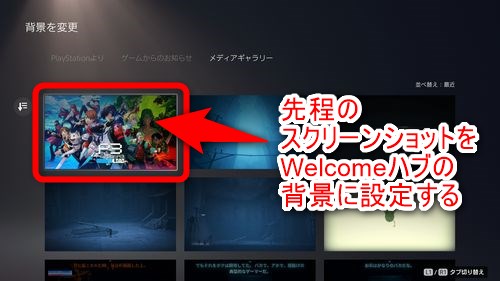
上記のWelcomeハブの背景を設定するときと同様の手順で「背景を変更」の画面まで行き「メディアギャラリー」を選択して、先程スクリーンショットを取った画像をWelcomeハブの背景に設定します。
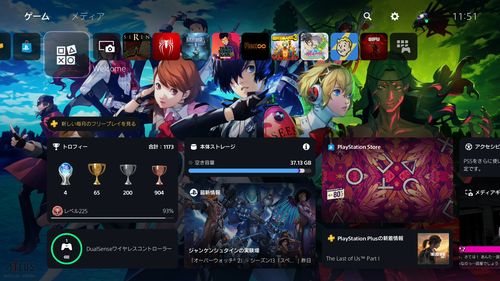
以上の手順でオリジナルの画像をWelcomeハブの背景として設定できます。ちなみに今回、例として使用している背景はペルソナチャンネルで配布されている『ペルソナ3 リロード』『P3R: Episode Aegis』の壁紙です。
早速PS5のWelcomeハブに背景を設定してみよう
以上が、PS5でWelcomeハブの背景の設定や変更を行う方法です。気軽に背景を設定でき、気に入らなければすぐに変更や解除できるので、まずは気軽に好きなゲームのスクショなどをWelcomeハブの背景に設定してみましょう。
基本的に用意された背景やアニメーション映像、スクリーンショット画像しか利用出来ませんが、USBメモリを使うなどして使いたい背景画像のデータを迂回すれば、ホーム画面のWelcomeハブで好きな画像を壁紙に設定できます。
PS5起動直後の画面はPS5でよく遊ぶゲーマーなら何度も見ることになるため、Welcomeハブで表示される背景にこだわりたい人もいるでしょう。ウィジェットも含め、自分に最適なWelcomeハブをPS5ホームに設定しましょう。